10个财务必备的Excel小技巧,让你的工作效率翻倍

Excel可是财务工作者的好帮手,熟悉掌握其运用方法,特别是一些比较生僻的小技巧,学会后可以让你的工作效率直接翻倍。
在Excel里,求和应该是最常用到的函数之一了。只需要按下快捷键“alt”和“=”就可以求出一列数字或是一行数字之和。
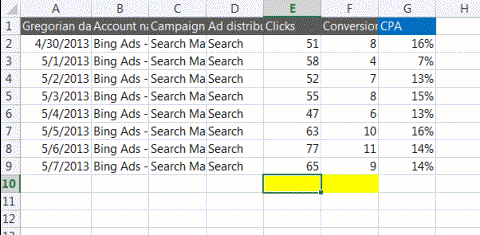
按下“Shift+F8”,激活“添加选定”模式,此时工作表下方的状态栏中会显示出“添加到所选内容”字样,以后分别单击不连续的单元格或单元格区域即可选定,而不必按住Ctrl键不放。
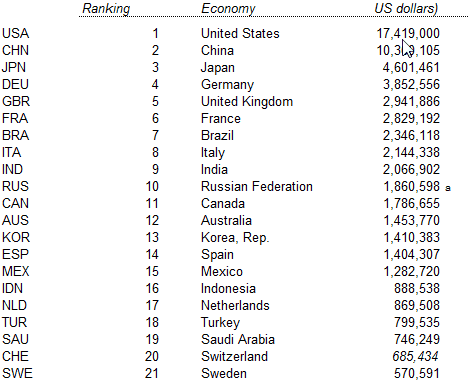
Excel的快捷键并不是杂乱无章的,而是遵循了一定的规律。
比如按<Ctrl+shift+4>,就能立刻把数字加上美元符号,因为符号$和数字4共用了同一个键。
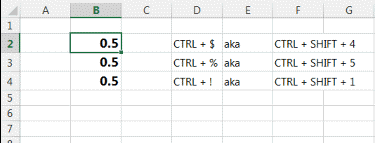
同理,“Ctrl+shift+5”能迅速把数字改成百分比(%)的格式。
当你试图检查数据里有没有错误时,<CTRL + `>能够一键让数字背后的公式显示出来。“`”键就在数字1键的左边。
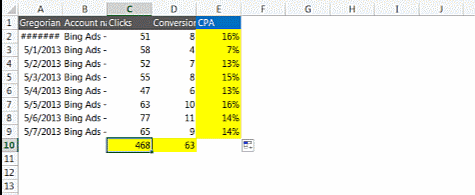
当你设置好了第一行单元格的函数,只需要把光标移动到单元格的右下角,等到它变成一个黑色的小加号时,双击,公式就会被应用到这一列剩下的所有单元格里。
这是不是比用鼠标拖拉容易多了?!
当你想快速插入一列时,键入Ctrl + Shift + ‘=' (Shift + ‘='其实就是+号啦)就能在你所选中那列的左边插入一列。
而Ctrl + ‘-‘(减号)就能删除你所选中的一列。
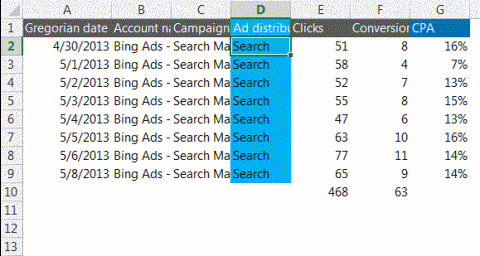
想让Excel根据你的文字内容自动调整列宽?
你只需要把鼠标移动到列首的右侧,双击一下就大功告成啦~
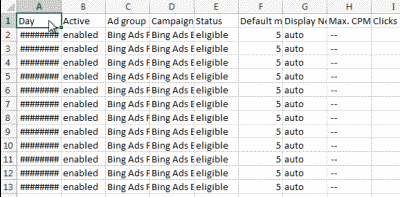
格式刷当然是一个伟大的工具。不过,你知道只要双击它,就可以把同一个格式“刷”给多个单元格么?
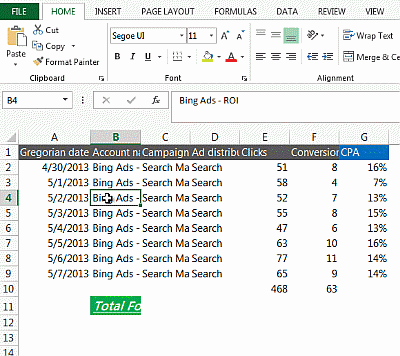
在不同的工作表之间切换,不代表你的手真的要离开键盘(可以想象如果你学会了这些酷炫狂拽的快捷键,你根本不需要摸鼠标)。
“Ctrl + PgDn”可以切换到右边的工作表,反之,“Ctrl + PgUp”可以切换回左边。
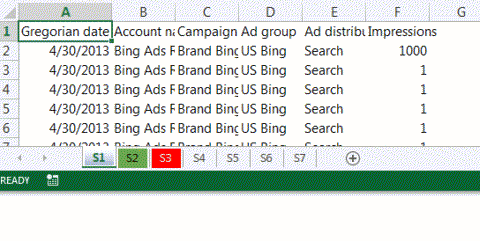
在Excel里指定函数的引用区域时,如果希望引用的单元格下拉时,区域不会自动发生变化,就要使用“绝对引用”了,也就是必须在行列前加$符号。
想手动去打这些美元符号?简直是疯了…
其实有一个简单的技巧,就是在选定单元格之后,按F4键输入美元符号并锁定。
如果继续按F4,则会向后挨个循环:
全部锁定、锁定数字、锁定字母、解除锁定。
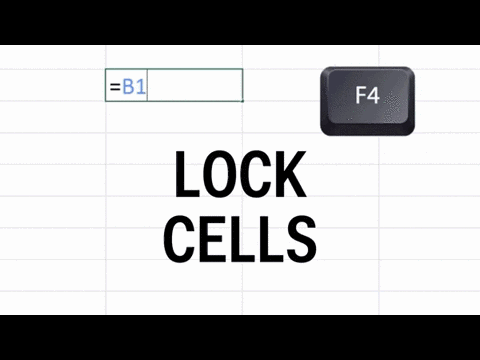

本文来源:LinkedIn中国(ID:linkedin-china),版权归原作者所有。

你曾错过这些内容
-点击阅读-

@金融老编辑 保留所有权利

最新评论
推荐文章
作者最新文章
你可能感兴趣的文章
Copyright Disclaimer: The copyright of contents (including texts, images, videos and audios) posted above belong to the User who shared or the third-party website which the User shared from. If you found your copyright have been infringed, please send a DMCA takedown notice to [email protected]. For more detail of the source, please click on the button "Read Original Post" below. For other communications, please send to [email protected].
版权声明:以上内容为用户推荐收藏至CareerEngine平台,其内容(含文字、图片、视频、音频等)及知识版权均属用户或用户转发自的第三方网站,如涉嫌侵权,请通知[email protected]进行信息删除。如需查看信息来源,请点击“查看原文”。如需洽谈其它事宜,请联系[email protected]。
版权声明:以上内容为用户推荐收藏至CareerEngine平台,其内容(含文字、图片、视频、音频等)及知识版权均属用户或用户转发自的第三方网站,如涉嫌侵权,请通知[email protected]进行信息删除。如需查看信息来源,请点击“查看原文”。如需洽谈其它事宜,请联系[email protected]。